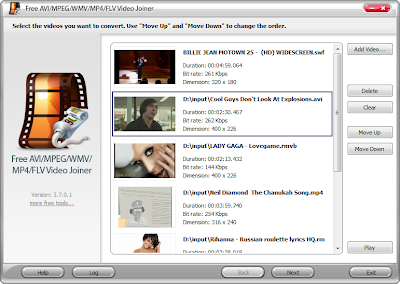హార్డ్ డిస్క్ లో స్పేస్ వుంది కదా అని కనపడిన సాప్ట్ వేర్లు ఇనస్టలేషన్ చేసుకుంటూ పోతే కొంతకాలానికి సిస్టం వేగం మందగిస్తుంది, డాటా వివిధ ప్రదేశాలలో వ్యాప్తి చెందివుండటం వలన డాటా రీడ్/ రైట్ చెయ్యటానికి చాలా సమయం పడుతుంది. ఈ సమస్యని అధిగమించి హార్డ్ డిస్క్ ఫెర్ఫార్మెన్స్ ని పెంచటానికి ఈ క్రింది చిట్కాలు పాటించండి.

1. టెంపరరీ ఫైళ్ళను తొలగించటం:
ఏదైనా ఫైల్ లేదా ప్రోగ్రామ్ ఓపెన్ చేసినప్పుడు టెంపరరీ ఫైళ్ళు క్రియేట్ చెయ్యబడతాయి. అన్నిసార్లూ విండోస్ వీటిని తొలగించదు దాంతో పీసీ పనితనం తగ్గుతుంది. టెంపరరీ ఫోల్డర్ లోని ఫైళ్ళను ఎప్పటికప్పుడు తొలగిస్తూ వుండాలి. అది ఎలాగంటే ముందుగా Control Panel కి వెళ్ళి Folder Options పై డబుల్ క్లిక్ చెయ్యాలి, ఇప్పుడు ఓపెన్ అయిన Folder Options విండోలో View టాబ్ కి వెళ్ళి Show hidden files and folders ఆప్షన్ ని సెలెక్ట్ చేసుకొని Ok పై క్లిక్ చెయ్యాలి. ఇలా చెయ్యటం వలన సిస్టం లో దాగివున్న ఫైళ్ళు మరియు ఫోల్డర్లను చూడవచ్చు. ఇప్పుడు My Computer ఓపెన్ చేసి C డైరెక్టరీ లో Temp ఫోల్డర్ కై C:\> Documents and Settings ----> User Name ----> Local Settings ----> Temp కి వెళ్ళి అక్కడవున్న ఫైళ్ళను తొలగించాలి. ఫైళ్ళను తొలగించేముందు అన్ని ప్రోగ్రాములు మరియు ఫైళ్ళు క్లోజ్ చెయ్యాలి.
అలాగే ఇంటర్నెట్ వాడుతుంటే కనుక రెగ్యులర్ గా హిస్టరీని, కుకీస్ ని ఫైళ్ళను డిలీట్ చేస్తూ వుండాలి.
టెంపరరీ ఫైళ్ళను తొలగించటం కోసం FCleaner, CCleaner, మరియు Comodo System Cleaner లను ఉపయోగించవచ్చు.
2. డూప్లికేట్ ఫైళ్ళను తొలగించటం:
హార్డ్ డిస్క్ లో వున్న డూప్లికేట్ ఫైళ్ళను తరచూ తొలగిస్తూవుండాలి, డూప్లికేట్ ఫైళ్ళను కనుగొనటం లో డూప్లికేట్ ఫైల్ ఫైండర్ సాప్ట్ వేర్ల సహాయం తీసుకోవచ్చు. ఉదా: Duplicate cleaner, Fast Duplicate File Finder, CloneSpy, Duplicate File Finder, DoubleKiller.
3. అనవసరమైన ఫైళ్ళను తొలగించటం:
అనసరమైన ఫైళ్ళను తరచూ తొలగించాలి, అలానే ఎక్కువ డిస్క్ స్పేస్ ఆక్రమించే ఫైళ్ళను/ ఫోల్డర్లను SpaceSniffer అనే సాప్ట్వేర్ సహాయంతో కనుగొని అవసరమైతే ఆన్ లైన్ లో సేవ్ చేసుకోవచ్చు, దీని కోసం Dropbox, Skydrive, Adrive మొదలగు వాటిని వాడుకోవచ్చు.
4. హార్డ్ డిస్క్ డీఫ్రాగ్ మెంటేషన్:
కంప్యూటర్ కొన్న క్రొత్తలో చాలా ఫాస్ట్ గా వుంటుంది, రాను రాను ప్రోగ్రాములు ఇనస్టలేషన్ మరియు అన్ ఇన్ స్టాల్ చెయ్యటం వలన హార్డ్ డిస్క్ లో మధ్య మధ్యలో కొన్ని బ్లాక్స్ లలో ఖాళీ ప్రదేశాలు ఏర్పడతాయి. తర్వాత ఏదైనా డిస్క్ పై వ్రాయాలంటే ఎక్కడ ఖాళీ దొరికితే అక్క్డడ వ్రాయబడుతుంది. దీనివలన డిస్క్ పై వ్రాయాలన్నా లేదా రీడ్ చెయ్యాలన్నా ఎక్కువ సమయం పడుతుంది. హార్డ్ డిస్క్ లోని non-consecutive parts ఒక దగ్గరికి తీసుకొని రావటానికి తరచూ హార్డ్ డిస్క్ ని డీఫ్రాగ్మెంట్ చేస్తూవుండాలి.
Hard Disk Defragmentation కోసం My Computer పై మౌస్ రైట్ క్లిక్ చేసి Manage సెలెక్ట్ చేసుకొంటే Computer Management ఓపెన్ అవుతుంది, అక్కడ వున్న Disk Defragmenter పై క్లిక్ చెయ్యాలి. తర్వాత Defragment చెయ్యవలసిన డిస్క్ ని సెలెక్ట్ చేసుకొని Defragment బటన్ పై క్లిక్ చెయ్యాలి. ఇదికాక థర్డ్ పార్టి సాప్ట్ వేర్లైన Auslogics Disk Defrag, Smart Defrag, మరియు UltraDefrag ని డిస్క్ డీఫ్రాగ్ మెంటేషన్ కోసం ఉపయోగించవచ్చు.
5. డిటెక్ట్ అండ్ రిపైర్ డిస్క్ ఎర్రర్స్:
హార్డ్ డిస్క్ లోని ఎర్రర్స్ అంటే బ్యాడ్ సెక్టార్స్ ఏమైనా ఉన్నయా అని తెలుసుకోవటానికి విండోస్ లోని హార్డ్ డిస్క్ ఎర్రర్ చెకింగ్ యుటిలిటీ ఉపయోగపడుతుంది. దీనికోసం My Computer ఓపెన్ చేసి చెక్ చెయ్యవలసిన డిస్క్ పార్టీషన్ పై మౌస్ రైట్ క్లిక్ చేసి Properties ఓపెన్ చేసి Tools టాబ్ కి వెళ్ళి Error-checking దగ్గరవున్న Check Now బటన్ పై క్లిక్ చెయ్యాలి.
6.Recycle Bin లో ఫైళ్ళను తొలగించటం:
డిలీట్ చేసిన ఫైళ్ళు Recycle Bin లో చేరతాయి, [Shift] + [Delete] కీలను ప్రెస్ చెయ్యటం ద్వారా డిలీట్ అయిన ఫైళ్ళు Recycle Bin కి చేరవు. Recycle Bin లో ఫైళ్ళను తొలగించటం ద్వారా డిస్క్ స్పేస్ ఆదా చెయ్యవచ్చు.
పైన తెలియజేసిన సాప్ట్ వేర్లు పూర్తిగా ఉచితం. వాటికోసం గూగుల్ సెర్చ్ చేసి డౌన్లోడ్ చేసుకోవచ్చు.
హార్డ్ డిస్క్ ఆప్టిమైజేషన్ కి సంబంధించిన CNET వీడియో ఇక్కడ చూడండి.
ధన్యవాదాలు